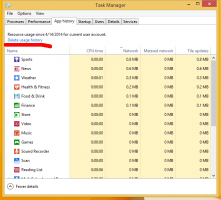Cum să ascundeți partajările de rețea și hard disk-urile din meniul Trimiteți către Windows 8 și Windows 7

Meniul Trimitere către include o listă de unități locale și de rețea disponibile pe computerul dvs. Dacă nu utilizați această funcție, puteți dezactiva hard disk-urile din meniul Trimitere către. Va grăbi puțin meniul și îl va face mai puțin aglomerat. Personal nu am trimis nimic pe unitatea locală nici măcar o dată în viață, pentru că îl trimit întotdeauna într-un subfolder. Să vedem cum să dezactivăm hard disk-urile și să le împiedicăm să fie afișate în meniul Trimitere către.
Comportamentul meniului Trimitere către poate fi schimbat cu o simplă modificare a registrului. Pentru a ascunde unitățile, procedați în felul următor:
- Deschis Editorul Registrului.
- Accesați următoarea cheie de registry:
HKEY_CURRENT_USER\Software\Microsoft\Windows\CurrentVersion\Policies\Explorer
Bacsis: Cum să săriți la cheia de registry dorită cu un singur clic.
Dacă nu aveți o astfel de cheie de registry, atunci creați-o. - În panoul din dreapta, creați o nouă valoare DWORD numită NoDrivesInSendToMenu. Setează-l la 1.
- Închideți Registry Editor și reporniți shell-ul Explorer. În unele cazuri, este posibil să aveți nevoie reporniți Windows.
Acum, unitățile dvs. vor fi ascunse din meniul Trimiteți către.
Inainte de:
După:
Rețineți că această setare afectează numai utilizatorul curent. Dacă aveți alt cont de utilizator, acesta va continua să afișeze unitățile în meniul Trimiteți către.